Comment archiver automatiquement les e-mails dans Outlook
Miscellanea / / August 04, 2021
Annonces
Il n'est pas rare de trouver votre boîte aux lettres Outlook pleine. Cela peut créer une entrave au fonctionnement normal de votre Microsoft Outlook. Les signes comprennent un traitement lent des fonctions, en particulier les fonctions d'envoi et de réception.
Désormais, si vous ne parvenez pas à archiver automatiquement les e-mails dans Outlook et à savoir comment le faire, vous êtes au bon endroit. Alors allons-y sans prendre de temps.
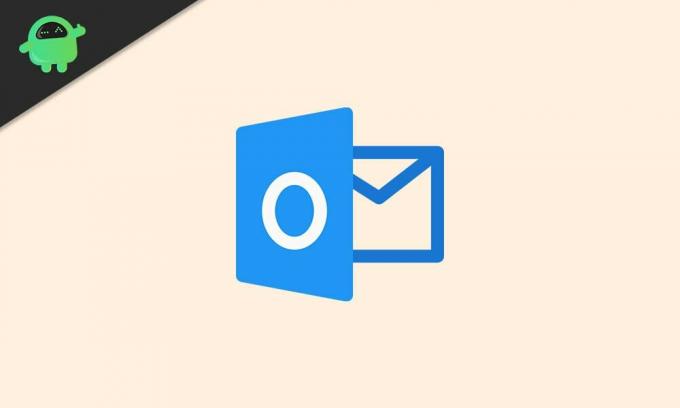
Comment archiver automatiquement les e-mails dans Outlook
Avant de résoudre le problème, vous devez vérifier la taille totale des dossiers sélectionnés. Cela peut généralement être fait en cliquant sur Fichier> Dossier> Propriétés> Stockage - ou en faisant un clic droit sur n'importe quel dossier et en sélectionnant Propriétés.
Annonces
Il existe une fonctionnalité d'archivage automatique dans Outlook. Cette fonction sauvegarde automatiquement Éléments supprimés, éléments envoyés, et les tâches et éléments de calendrier expirés. Cependant, cette fonction ne fonctionne que tant que vous ne recevez pas un grand nombre de messages. Vous devez supprimer régulièrement les e-mails en excès, sinon vous devez les déplacer de votre boîte de réception. Vous avez atteint une limite de stockage de données de 2 Go et ne pouvez pas dépasser cette limite sans rencontrer de problèmes.
Cependant, si vous avez déjà gâché votre boîte de réception Outlook, il existe des moyens de la trier. Vous trouverez ci-dessous les étapes qui mèneraient à cette résolution. Cela modifiera essentiellement les paramètres de l'archivage automatique.
Procédure d'archivage automatique des e-mails
- Tout d'abord, créez un nouveau dossier local ou .pst (Dossiers personnels). Vous en aurez besoin pour conserver le courrier archivé. Au bas de votre liste de dossiers, vous trouverez Sur mon ordinateur Cliquez sur cette rubrique.
- Maintenant, choisissez un nouveau dossier et nommez-le. Nous vous suggérons de le nommer Courrier archivé pour pouvoir le reconnaître. Si vous disposez d'une ancienne version d'Outlook, vous pouvez sélectionner Fichier> Archiver et modifier la date sous Archiver les éléments antérieurs à.
- Maintenant que vous avez créé un nouveau dossier, créez une nouvelle règle pour l'archivage. Pour cela, cliquez sur Outils> Règles. Sélectionnez ici Échange de Sur mon Près du bas de la fenêtre, vous verrez un + signe. Cliquez dessus et nommez la nouvelle règle. Vous devez à nouveau faire attention à ce que le nouveau nom soit facile à comprendre et à retenir.
- Les e-mails que vous souhaitez archiver doivent être définis. Cela doit être fait dans le cadre du "Lorsqu'un nouveau message arrive. »
- Maintenant, changez le "Date de réception » pour le définir sur le courrier le plus ancien que vous souhaitez archiver. Aussi, changez Faites ce qui suit de sorte que la nouvelle règle que vous souhaitez créer soit acceptée. Par exemple, vous pouvez ajouter des actions telles que "Déplacer le message + Courrier archivé".
- Enfin, vérifiez Activée en cliquant sur sa case à cocher et en cliquant sur D'accord. Pour faire de même dans les anciennes versions d'Outlook, cliquez sur Outils> Options> Autre> Archivage automatique.
Vient maintenant au tour de gérer un peu les choses. Une fois que vous avez exécuté la nouvelle règle, qui définit un certain âge des e-mails reçus à archiver, prenez soin des e-mails reçus avant de mettre en œuvre la règle.
Pour archiver les e-mails dans un dossier de sélection, sélectionnez le dossier de messagerie préféré, cliquez sur Messages> Règles> 180 jours, archivage automatique. Maintenant, Outlook implémenterait l'archive sur les anciens courriers spécifiques. La date des e-mails est décidée par "Date de dernière modification" et non par "Date de réception".
Il est maintenant temps d'accéder aux e-mails que vous avez archivés en suivant les quatre étapes ci-dessus. Tous les e-mails archivés dans un dossier spécifique sont accessibles à partir d’une liste de fichiers «.pst». Cette liste est disponible dans la colonne de gauche des dossiers. Maintenant que vous avez activé l'archivage automatique, vous pouvez y accéder quand vous le souhaitez, mais ils n'occuperont pas votre espace de messagerie Outlook.
Maintenant, consultez notre Guides de jeu, Guides Windows, Guides des médias sociaux, iPhone, et Guides Android en savoir plus. Cependant, si vous avez des questions, commentez ci-dessous avec votre nom et votre adresse e-mail. Abonnez-vous également à notre propre Chaîne Youtube afin de regarder des vidéos impressionnantes sur les trucs et astuces de jeux et de smartphones.
Annonces
Anubhav Roy est un étudiant en génie informatique qui s'intéresse énormément au monde de l'informatique, d'Android et d'autres choses qui se passent dans le monde de l'information et de la technologie. Il est formé en Machine Learning, Data Science et est programmeur en langage Python avec Django Framework.

![Méthode facile pour rooter Maximus P7 à l'aide de Magisk [aucun TWRP nécessaire]](/f/0a5047f4a4df3bf9072b40e0761335fb.jpg?width=288&height=384)

![Collections de micrologiciels en stock pour Samsung Galaxy Note 10 Plus [Back to Stock ROM]](/f/e70188c63375126feee108633050105d.jpg?width=288&height=384)